Desde o lançamento da versão de rede do sistema operacionalOs sistemas Windows NT em todas as modificações subsequentes começaram a usar ativamente o Controle de Conta de Usuário, que antes era usado exclusivamente para mainframes e servidores. Nas versões desktop do sistema, não havia separação dos direitos do administrador e do usuário comum. Portanto, qualquer programa instalado ou instalado pode fazer seus próprios ajustes nas configurações do sistema, o que pode interromper a operabilidade do próprio sistema operacional.
O que é o Controle de Conta de Usuário e para que serve?
Em sistemas acima da classificação, a separação de direitos tornou-semais tangível. Eventualmente, atingiu o pico no Windows 7. Portanto, o sistema tem três categorias de direitos de acesso para alterar as configurações do sistema (e o Controle de Conta de Usuário foi projetado para isso) nos níveis de administrador, usuário regular e superadministrador. Este último, aliás, tem os privilégios máximos, não sendo ele próprio um utilizador registado, mas sim uma espécie de fantasma do sistema, cuja acção praticamente não é controlada pelos proprietários do computador, embora esta conta possa ser desactivada.

Como já entendido, o Controle de Conta de Usuário emO Windows foi introduzido para evitar que o usuário altere acidentalmente ou deliberadamente as configurações do sistema ou exclua arquivos críticos. E isso se aplica não apenas a suas próprias ações precipitadas, mas também a programas instalados ou executados que podem alterar parâmetros por conta própria, sem o conhecimento do usuário, para não mencionar todos os tipos de vírus e ameaças.
Quais parâmetros são cobertos pela ação de controle?
Agora, vamos dar uma olhada rápida em exatamente quais açõesusuário ou aplicativo está sujeito a esta ferramenta restritiva do Windows. Não daremos uma lista completa de proibições, mas nos restringiremos às principais situações:
- instalação / remoção de aplicativos de aplicativos, drivers e controles ActiveX;
- instalação de atualizações do sistema;
- alterar as configurações do firewall e da própria ferramenta de controle;
- criação ou exclusão de registros de registro;
- instalação e remoção do controle parental;
- ações com o "Agendador de tarefas";
- restaurar elementos do sistema a partir de backups;
- quaisquer ações com arquivos e diretórios de outros usuários;
- alterar a hora (mas não o fuso horário);
- ações no editor de registro, etc.
Como eu desativo o Controle de Conta de Usuário?
A seguir, vamos ver como reduzir o nível de controle ou desligá-lo completamente.
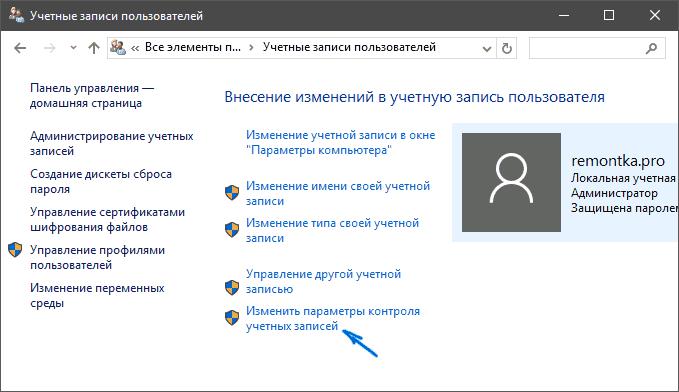
Para fazer isso, você precisa através do "Painel de Controle"chame a seção de contas e vá até o item de alteração das opções de controle (no Windows 10, para chamar a seção desejada, basta inserir a abreviatura UAC no campo de pesquisa).

Na janela de configurações à esquerda há um controle deslizante, movendo-o para definir o nível desejado. Existem apenas quatro opções de configuração:
- notificação permanente (para todos os programas e usuários regulares);
- notificação apenas ao tentar fazer alterações nas configurações do sistema (apenas para programas);
- notificação ao alterar os parâmetros do sistema, mas sem escurecer a tela;
- desligamento completo.
Observe que se você completar umdesativação do controle, todos os aplicativos instalados (incluindo vírus) terão direitos iguais aos do administrador, portanto, neste caso, você precisa ser extremamente cuidadoso e pensar cem vezes antes de fazer essas alterações no sistema.
Desativando o controle por meio do registro do sistema
Desativar controle de conta de usuário no Windows é possível através do registro do sistema. Para chamar o editor, use o comando regedit, que está escrito no campo do menu Executar.

Aqui, você deve seguir a ramificação HKLM para a seção Polices and System, onde há três parâmetros à direita: EnableLUA, PromptOnSecureDesktop e ConsentPromptBehaviorAdmin.
A edição é feita por meio de um duplo clique.As combinações apresentadas a seguir correspondem aos valores descritos acima, que podem ser configurados com o controle deslizante na seção de controle e a ordem das chaves listadas:
- 1, 1, 2.
- 1, 1, 5.
- 1, 0, 5.
- 1, 0, 0.
Se você olhar atentamente para a localizaçãochaves, é fácil ver que eles estão na seção de política, que também pode ser chamada por meio das configurações do sistema Windows. No entanto, o registro tem uma prioridade mais alta, portanto, as questões de alteração das configurações não são consideradas nas políticas.
Vale a pena rebaixar o nível de controle?
Resumindo, trata-se de controle de contaregistros. Finalmente, resta decidir a questão de quão conveniente é desabilitar o controle. Parece que você só pode desativá-lo completamente se não tiver acesso à Internet, de onde os vírus podem vazar para o sistema, ou se não for instalar nenhum programa. Mas na versão geral, você pode simplesmente diminuir o nível de controle (para o terceiro ponto), se for tão urgente. Também não é recomendável definir o nível máximo, pois o sistema emitirá solicitações de confirmação em todas as oportunidades e você entende que muito poucas pessoas irão gostar disso.










